Importar um arquivo JSON para Spiceworks Cloud
Depois que a migração de dados para o Spiceworks Cloud estiver concluída, baixe um arquivo import.json. Carregue este arquivo JSON em sua conta Spiceworks para concluir a migração de dados. Mas você precisa extrair um arquivo JSON de um arquivo.
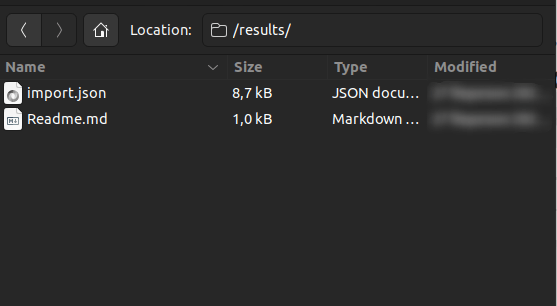
Veja como importar um arquivo JSON para o Spiceworks Cloud:
1. Abra sua conta Spiceworks Cloud.
2. Navegue até Configurações.
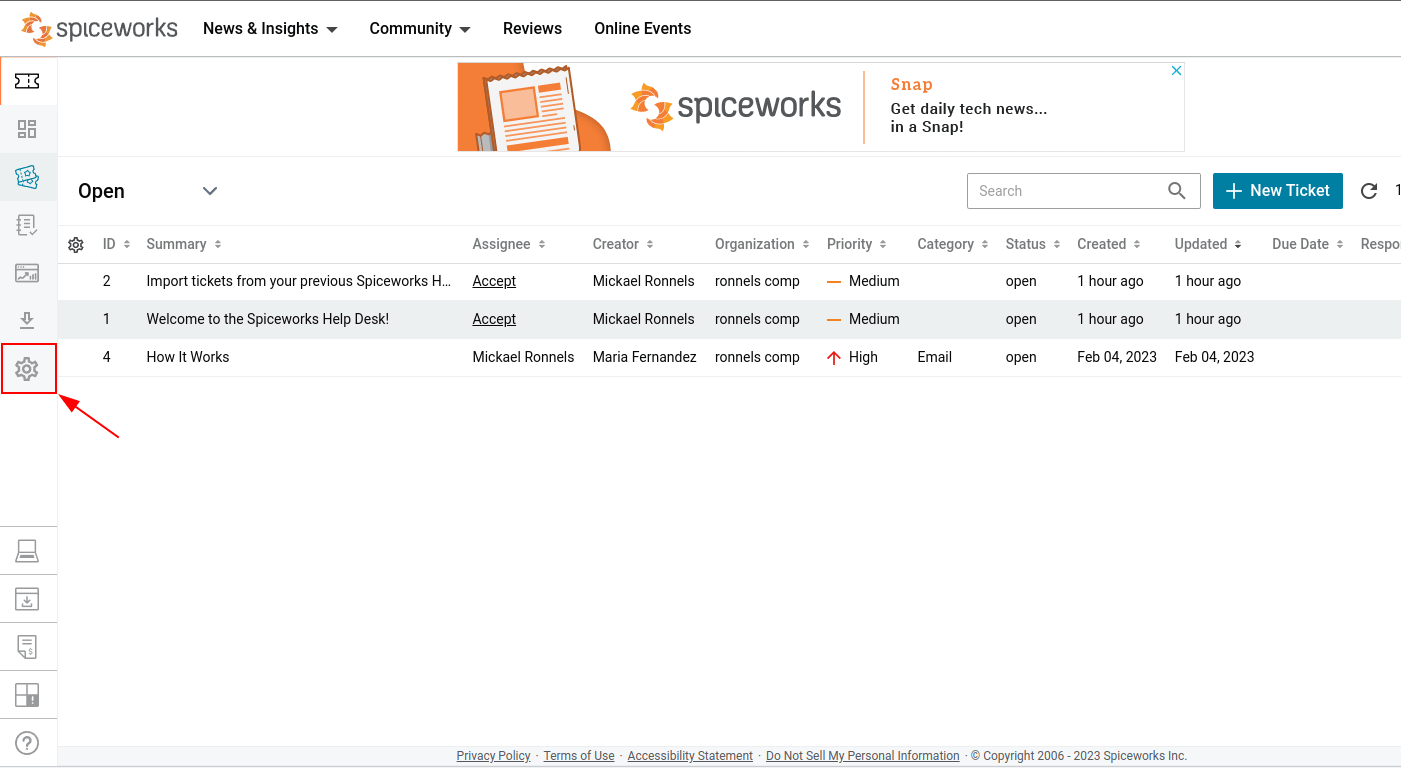
3. Selecione a organização apropriada.
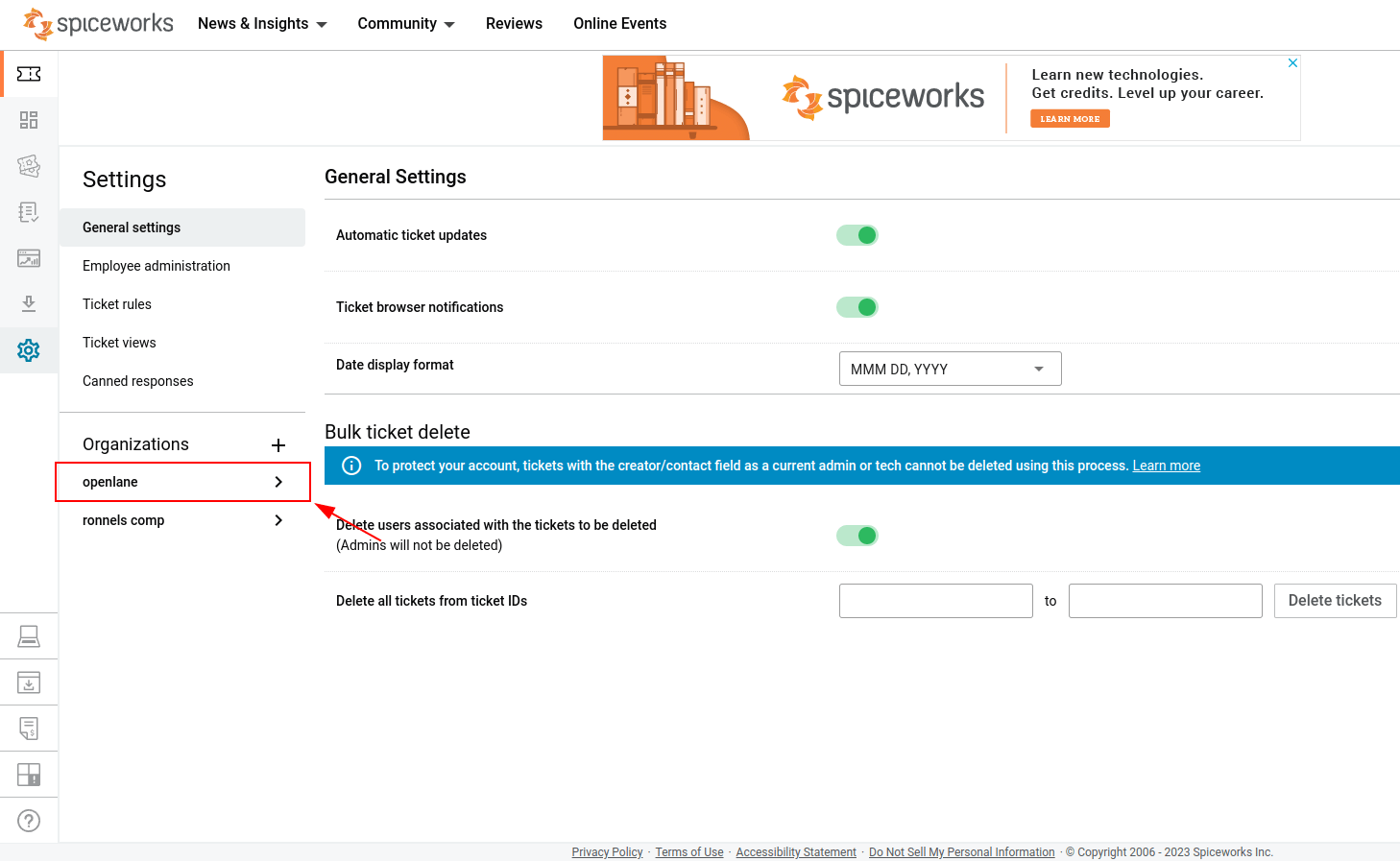
4. Em seguida, vá para Tickets de Importação/Exportação.
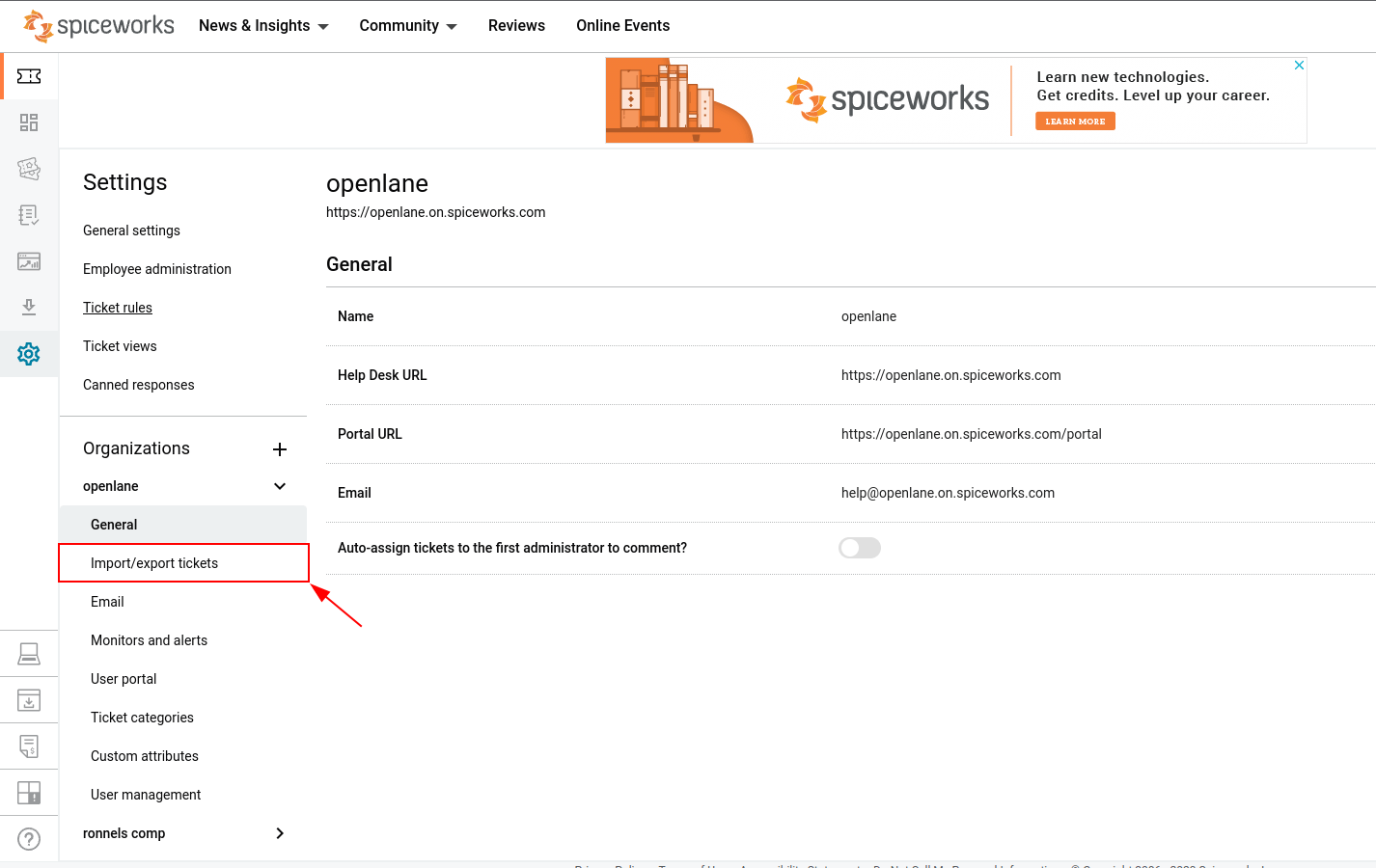
5. Pressione o botão Choose file to upload (json) e escolha o arquivo import.json que você extraiu antes. Aguarde o upload do arquivo JSON.
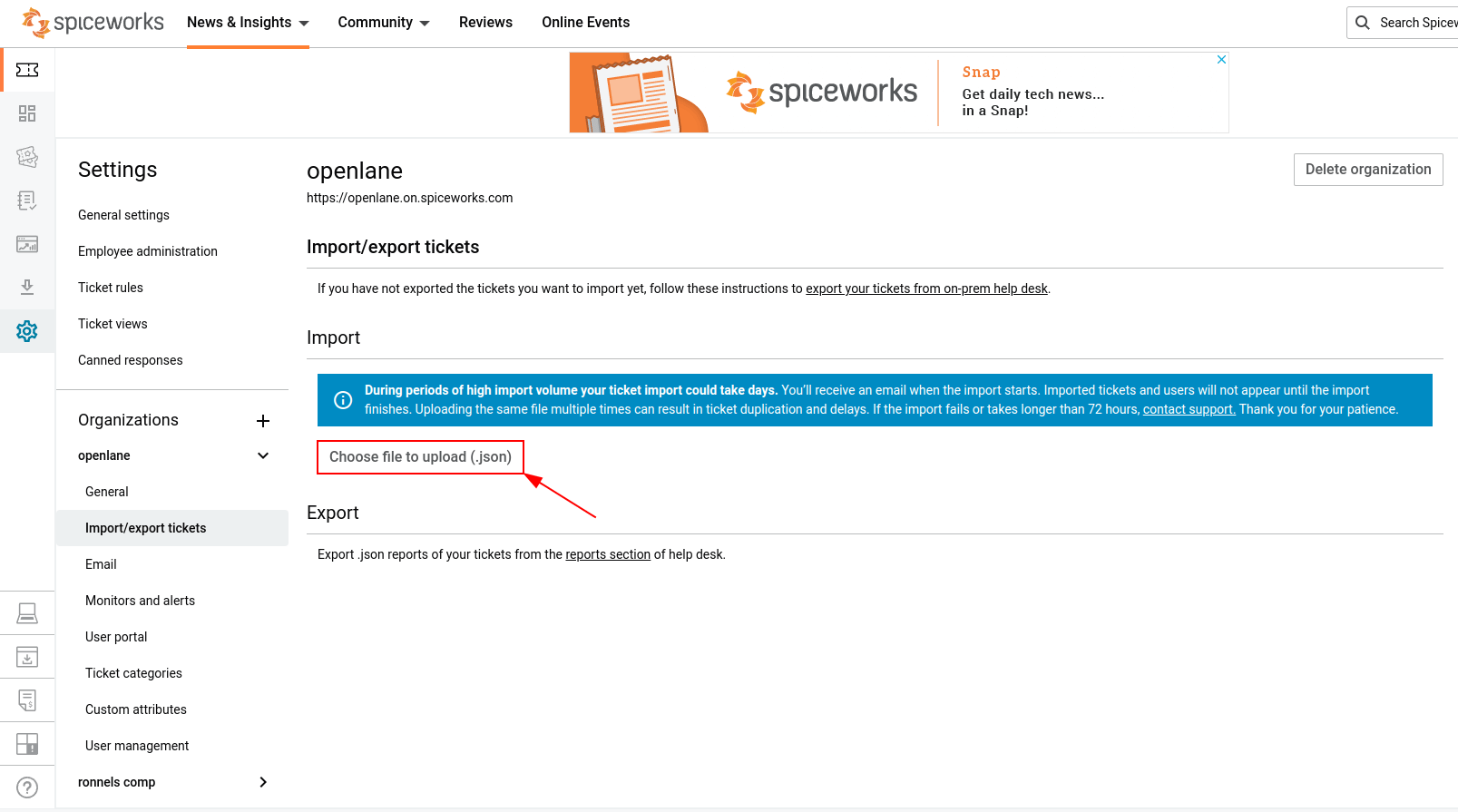
6. Clique em Continuar importação para iniciar o processo de transferência.
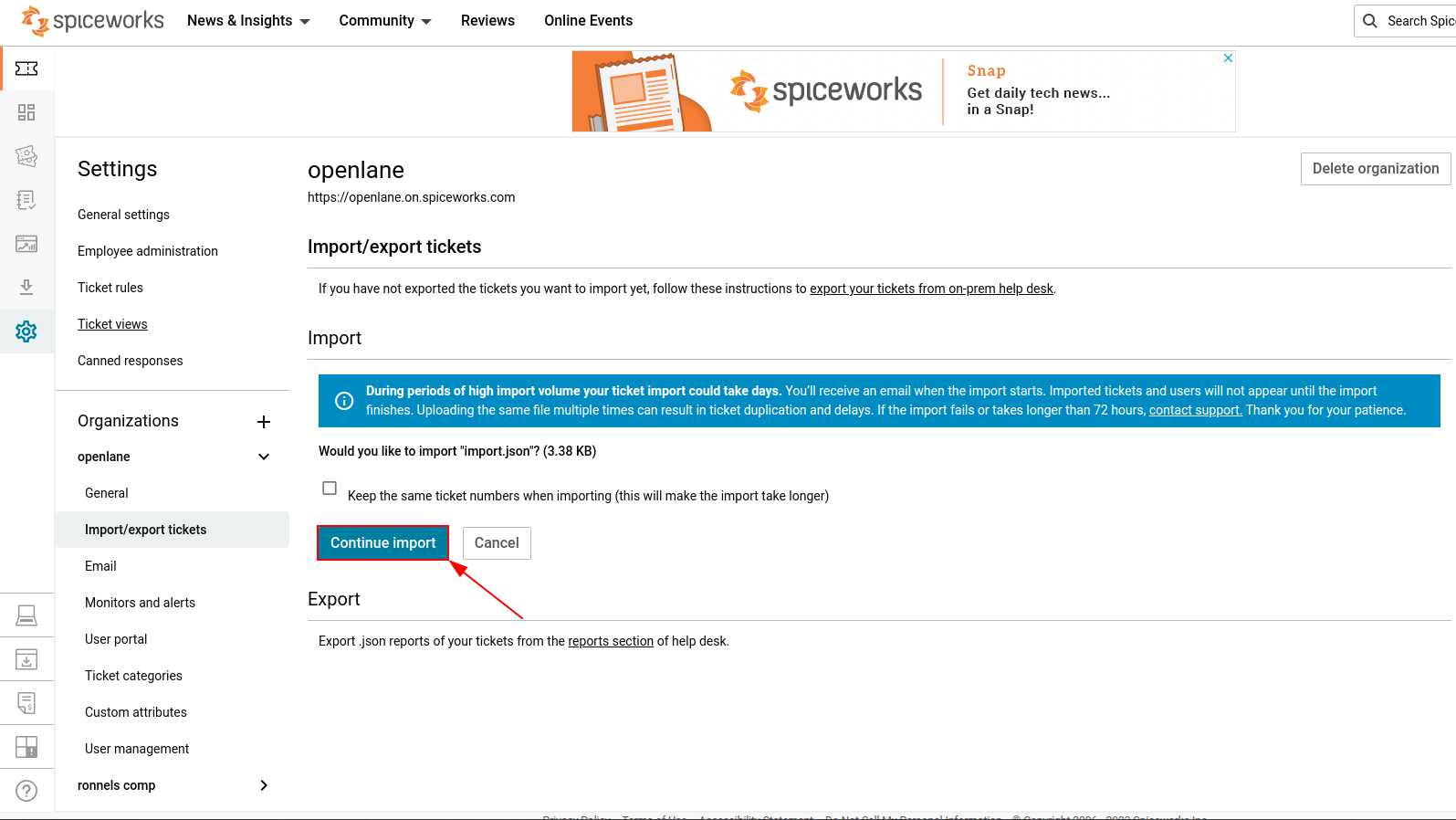
7. Assim que a importação do arquivo JSON for concluída, o proprietário da conta receberá um e-mail. E todos os tickets importados aparecem automaticamente na lista de tickets.